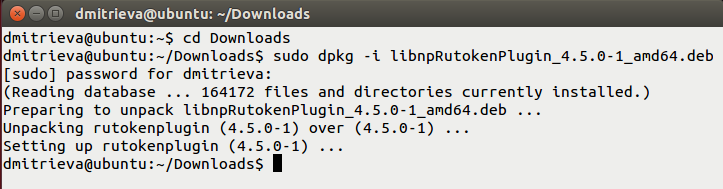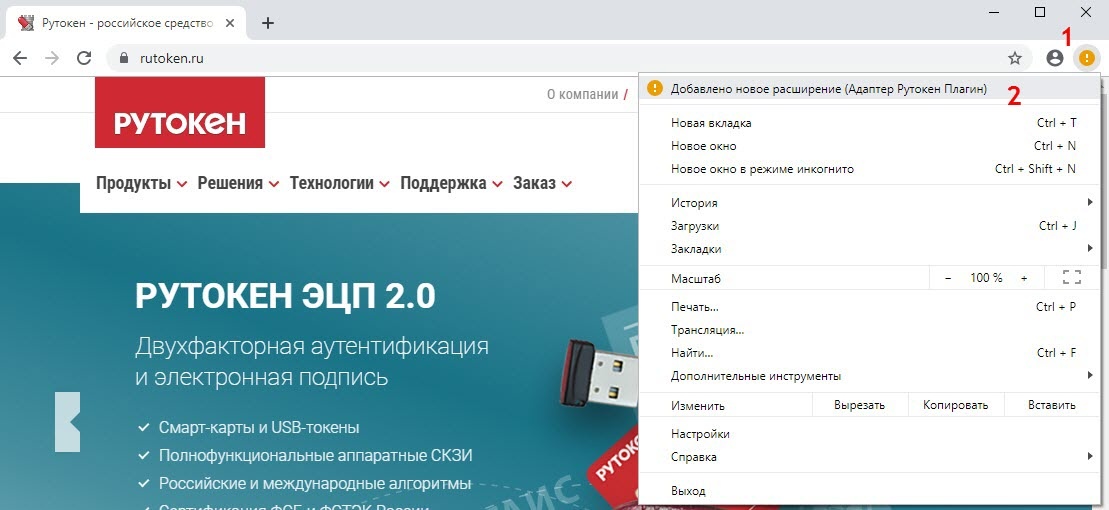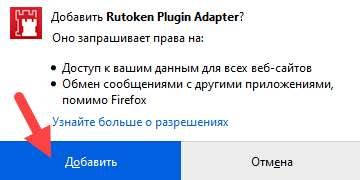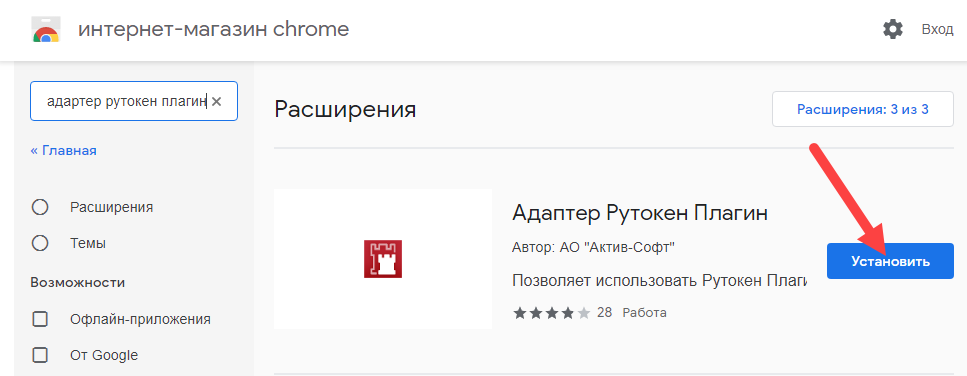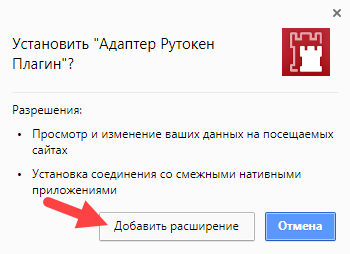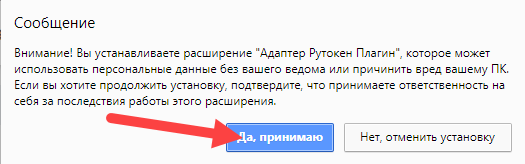...
- Откройте Терминал.
- Для перехода в папку с загруженным файлом введите команду:
$ cd Downloads Нажмите на клавишу [Enter].
- Чтобы запустить процесс установки введите команду:
$ sudo dpkg -i [название файла]
Пример команды для 64-разрядной версии Ubuntu:
$ sudo dpkg -i libnpRutokenPlugin_4.5.0-1_amd64.deb - Нажмите на клавишу [Enter]. В результате плагин будет установлен.
После этого перейдите к установке расширения для браузера Адаптер Рутокен Плагин.
Установка расширения Адаптер Рутокен Плагин в различных браузерах
Выберите свой браузер:
- Инструкция по установке Рутокен Плагина#Google Google Chrome;Инструкция по установке Рутокен Плагина#Mozilla
- Mozilla FireFox;
- Инструкция по установке Рутокен Плагина#ЯндексЯндекс.Браузер;Инструкция по установке Рутокен Плагина#Спутник
- Спутник;
- Инструкция по установке Рутокен Плагина#OperaOpera.
Google Chrome
Чтобы установить расширение Адаптер Рутокен Плагина:
- Откройте браузер. Рядом с адресной строкой отображается значок .
- Щелкните по этому значку и выберите пункт Добавлено новое расширение (Адаптер Рутокен Плагин).
Нажмите на кнопку [Включить расширение]. В результате расширение Адаптер Рутокен Плагин будет установлено, и вы можете работать в браузере с устройством Рутокен.
...
- Перейдите на страницу расширения.
- На этой странице нажмите на кнопку [Добавить в Firefox].
- В окне с подтверждением добавления нажмите на кнопку [Добавить].
Спутник
Чтобы установить расширение Адаптер Рутокен Плагин:
- Перейдите на страницу расширения.
- На этой странице рядом с названием расширения нажмите на кнопку [Установить].
- В окне с подтверждением добавления нажмите на кнопку [Добавить расширение].
...
- Перейдите на страницу расширения.
- На этой странице рядом с названием расширения нажмите на кнопку [Установить].
- Закройте окно с уведомлением о том, что расширение установлено. В результате расширение для браузера Адаптер Рутокен Плагин будет установлено, и вы можете работать в браузере с устройством Рутокен.
...
- Перейдите на страницу расширения.
- На этой странице рядом с названием расширения нажмите на кнопку [Добавить в Opera].
- Дождитесь окончания процесса установки. В результате расширение для браузера Адаптер Рутокен Плагин будет установлено, и вы можете работать в браузере с устройством Рутокен.